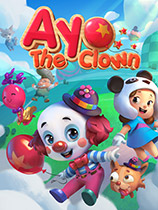苹果手机如何设置屏幕上的小圆点
2025-06-07 13:01:02
来源:yctzych
编辑:佚名
在使用苹果手机时,屏幕上的小圆点能为我们带来极大的便利。那么,它该如何设置呢?下面就为大家详细介绍。
一、开启“辅助触控”功能
首先,打开手机“设置”。在设置中找到“辅助功能”选项并点击进入。然后,在众多功能列表里找到“触控”。进入“触控”页面后,就能看到“辅助触控”了,点击开启它。
二、个性化设置小圆点
开启“辅助触控”后,屏幕上会出现一个小圆点。点击这个小圆点,会弹出一个菜单。你可以根据自己的习惯来设置菜单内容。比如,你常用某个功能,就可以将其添加到主菜单中,方便随时使用。还能调整小圆点的大小、透明度等,使其在屏幕上的显示符合你的视觉需求。
三、利用小圆点进行操作
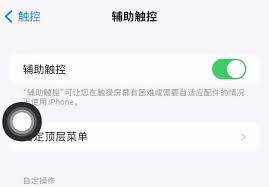
小圆点的用途十分广泛。当你不方便使用实体按键时,它就能派上大用场。例如,快速截屏,只需在小圆点菜单中找到“设备”,点击“更多”,再选择“屏幕快照”即可。想要返回主屏幕,点击“主屏幕”图标就行。此外,还能轻松实现多任务切换、调节音量等操作,一切都变得更加便捷。
四、在不同场景下发挥作用
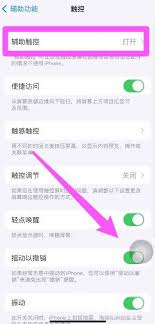
在玩游戏时,小圆点能让你更流畅地进行各种操作,不用担心误触其他按键。看视频时,也可以通过它方便地暂停、播放、快进等。甚至在单手操作手机时,小圆点能帮你完成许多原本需要双手才能操作的动作,让使用体验更加舒适。
通过以上简单的设置步骤,苹果手机屏幕上的小圆点就能成为你手机操作的得力助手。它为我们提供了一种更加便捷、高效的手机使用方式,让我们在各种场景下都能轻松掌控手机,享受更加智能的移动生活。快去试试吧,让小圆点为你的手机使用增添更多便利!
相关文章
- 2025-07-16
- 2025-07-15
- 2025-07-15
- 2025-07-15
- 2025-07-14
- 2025-07-14
- 2025-07-13
- 2025-07-13
- 2025-07-13
- 2025-07-13
- 2025-07-13
- 2025-07-13
- 2025-07-11
- 2025-07-11
- 2025-07-11
相关下载
更多
热门合集
更多+